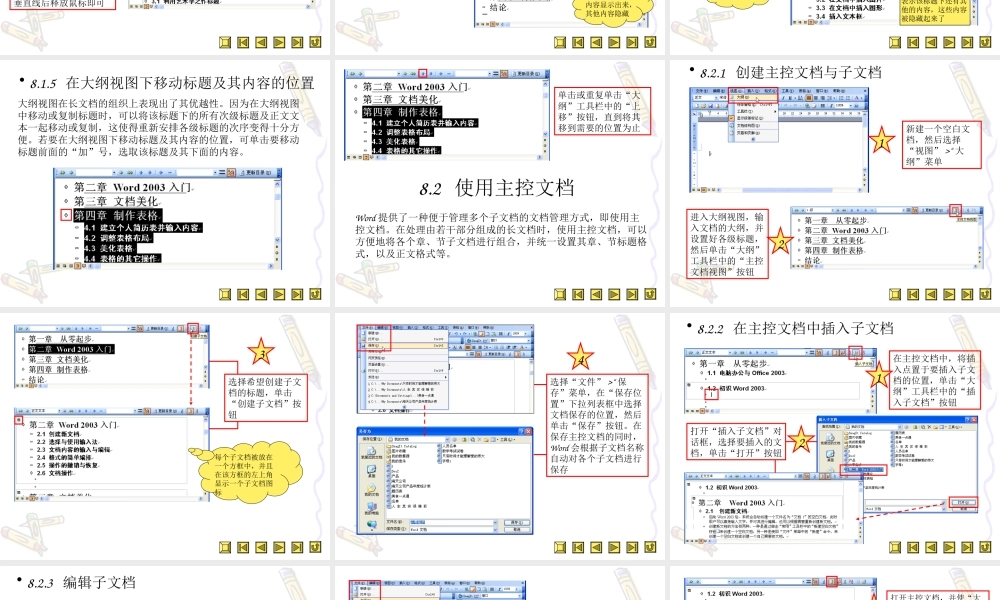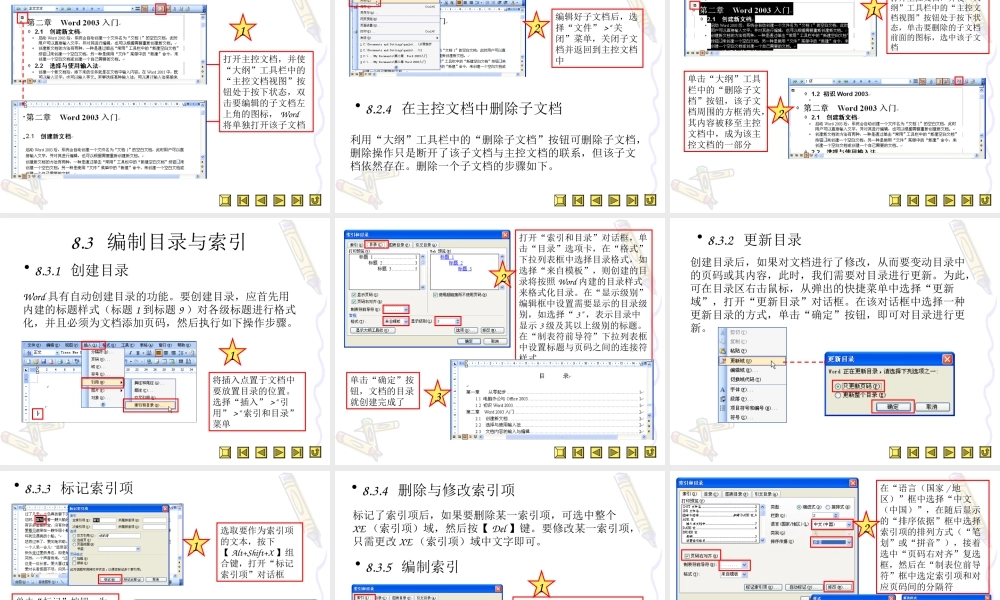第第 88 章 长文档编排 章 长文档编排 第第 88 章 长文档编排 章 长文档编排 使用大纲视图辅助创建文档使用大纲视图辅助创建文档 使用主控文档使用主控文档 编制目录与索引编制目录与索引 使用脚注与尾注使用脚注与尾注 8.1 使用大纲视图辅助创建文档 • 8.1.1 在大纲视图下安排文档结构 大纲视图最适合编写和修改具有多层标题的文档,使用大纲视图可以方便地编写文档标题、修改文档大纲,以及重新组织文档的结构。 创建长文档时,首先需要设计好文档的大纲,这时可借助大纲视图来安排文档结构,其操作步骤如下。 新建一个空白文档,选择“视图” >“ 大纲”菜单,切换到大纲视图模式 1 单击标题前的此符号,可以选取该标题输入完第一个标题内容后按【 Enter 】键,依次输入其他的标题内容 2 • 8.1.2 在大纲视图下改变标题的级别 在大纲视图模式下,通过提升或降低正文及各级标题的级别,从而更方便、快捷地组织文档。例如,要降低标题的级别,可选中需要降低标题的内容,单击“大纲”工具栏中的“降低”按钮。 选中的 1 级标题降低为 2 级标题 以同样的方法,调整各级标题的级别 若要降低(或提升)某一个标题的级别,还可将光标移到该标题的左侧,待鼠标指针变成花“十”字形状时,按下鼠标并向右(或向左)拖动符号,等出现一条垂直线后释放鼠标即可 • 8.1.3 改变大纲视图下的标题显示级别 在大纲视图模式下,有时只需要显示到某级标题,而该级标题以下的内容则不需显示出来,此时可单击“大纲”工具栏中的“显示级别”下拉列表框右侧的三角按钮,选择要显示的标题级别,例如选择“显示级别 1” 选项,则 1 级标题以下的内容被隐藏起来。将 1 级标题的内容显示出来,其他内容隐藏 • 8.1.4 标题的展开与折叠 在大纲视图模式下,利用“大纲”工具栏中的“展开”按钮或“折叠”按钮,可以展开或者折叠标题下面的内容。如要展开某一标题下面的内容,可在该标题行中单击鼠标,然后单击“大纲”工具栏中的“展开”按钮。 如果标题下面有虚线,表示该标题下还有其他的内容,这些内容被隐藏起来了将该标题行下的内容展开 • 8.1.5 在大纲视图下移动标题及其内容的位置 大纲视图在长文档的组织上表现出了其优越性。因为在大纲视图中移动或复制标题时,可以将该标题下的所有次级标题及正文文本一起移动或复制,这使得重新安排各级标题的次序变得十分方便。若要在大纲视图下移动标题及其内...